この記事でのバージョン
Unity 5.3.4f1 Personal
はじめに
前回の記事で自家製ジョイスティックを紹介しました。
 |
前回はジョイスティックの位置が固定されてるタイプでしたが、
今回は始点が移動するタイプのご紹介!
イメージは以下のような感じ。
 |
なお、Stickの画像を透明にすれば、UIを表示せずに操作することも可能です。
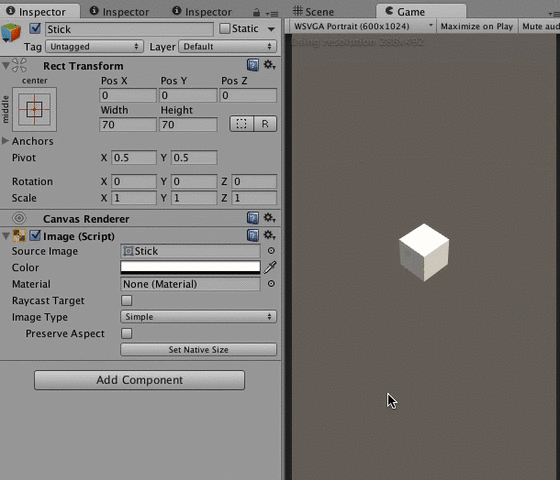 |
ちなみにNGUIでも似たようなものを作ってました。
Joystick.cs
さっそくコードです。
前回同様、
Joystick.csが本体でJoystickEditor.csはJoystickのinspectorの表示を拡張するスクリプトです。
これまた前回同様、コードの説明は長くなりそうなので省略します。
なお、このジョイスティックを使うには
TouchEventHandlerとSingletonMonoBehaviourが必要になります。
SingletonMonoBehaviourについては以下の記事
TouchEventHandlerについては以下の記事を参照のこと。
使うにはまず、
- Joystick.cs
- JoystickEditor.cs,
- TouchEventHandler
- SingletonMonoBehaviour
を作成し、JoystickEditor.csをEditorフォルダに入れます。
 |
次にHierachy上でCanvasを作ります。この時、同時にEventSystemも作られるはずです。
 |
 |
作成したCanvasに下に空のGameObjcetを作成、
ここでは分かりやすいように名前をJoystickにしています。
 |
このJoystickにJoystick.csを追加すると、Initというボタンが表示され、
それを押すと自動でStickというオブジェクトが生成されます
 |
このStickが操作する部分です。
最初は画像が設定されていないので、任意の画像を設定しましょう。
また、Stickの土台を表示したい場合はStickより上にImageを作成します。
この時、土台のImageのRaycast TargetはOffにします。
 |
さらにJoystickのより上、canvasの真下に
TouchEventHandlerとタッチイベントを取得する範囲を設定するためのImageを
AddしたオブジェクトをUIの一番後ろに配置します。
 |
この時注意が必要なのがRaycast Targetにチェックを入れる事です。
また、ColorのAを0にして透明にした方が良いかと思います。
動かしてみる
前回同様、Joystickを使ってキューブを動かしてみます。以下がそのコードです。
using UnityEngine; using System.Collections; public class MovingCube : MonoBehaviour { //先ほど作成したJoystick [SerializeField] private Joystick _joystick = null; //移動速度 private const float SPEED = 0.1f; private void Update () { Vector3 pos = transform.position; pos.x += _joystick.Position.x * SPEED; pos.z += _joystick.Position.y * SPEED; transform.position = pos; } }
上記の通りJoystickのPositionを使って操作を行います。
Positionのxとyは操作に応じて-1~1の間を変動します。
なお、これはInspectorに表示されているPositionと同じ値です。
 |
このMovingCube.csをCubeに付けて、先ほどのJoystickをInspector上で設定します。
 |
そうすればキューブを自在に操作できるようになります!
 |
設定
一応、ジョイスティックの設定方法の説明をば。
まず、タッチできる範囲はStickの画像ではなく、JoystickのWidthとHeightで決まります。
 |
次にStickの移動半径はInspector上で変更できます。
また、Sceneビューで範囲を確認することもできます。
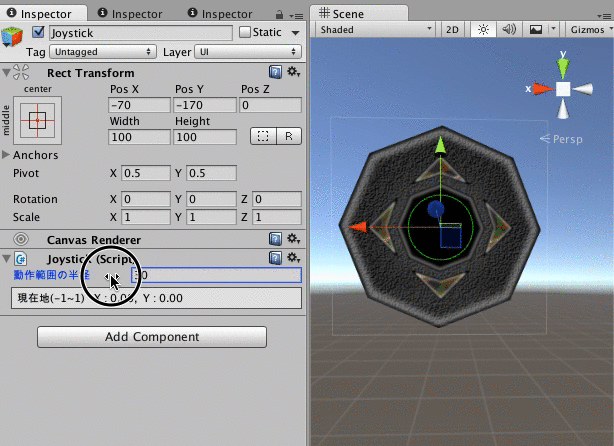 |
なお、半径を変えてもPositionのxとyが-1~1の値を取るのは変わりません。
おわりに
前回のと比べるとTouchEventHandler関係が増えた分、
若干ややこしくなりましたが、そこそこ使い易いかと思います。
![(:3[kanのメモ帳]](https://cdn-ak.f.st-hatena.com/images/fotolife/k/kan_kikuchi/20190121/20190121175647.png)